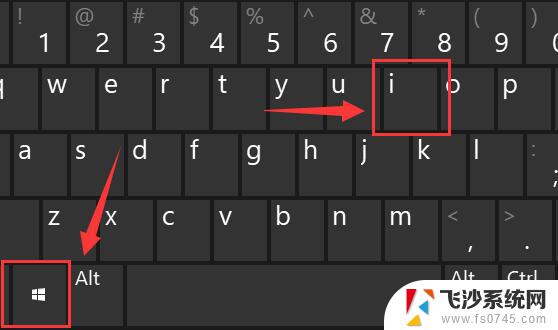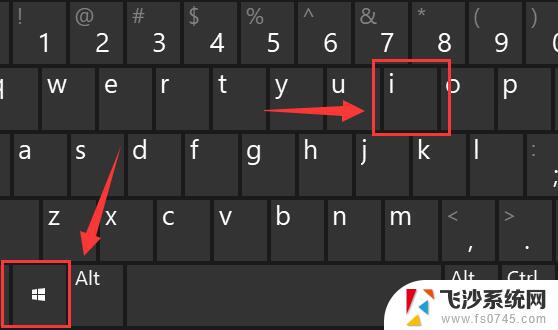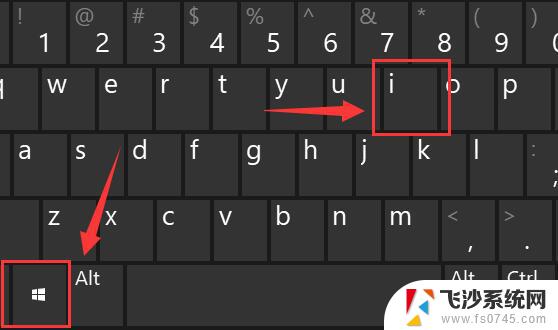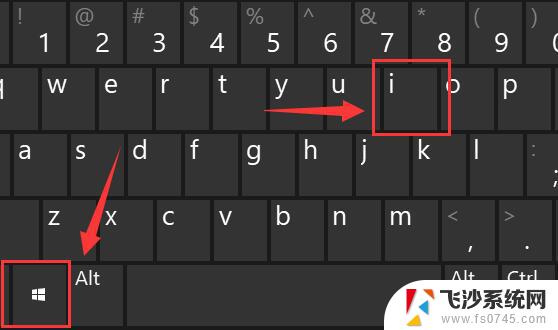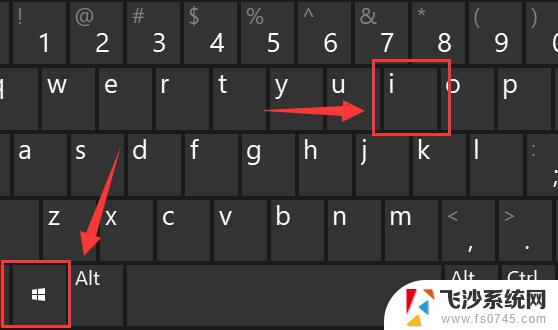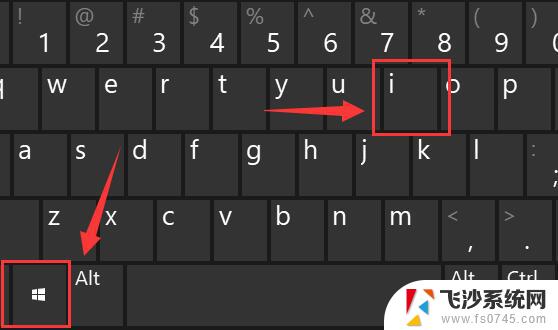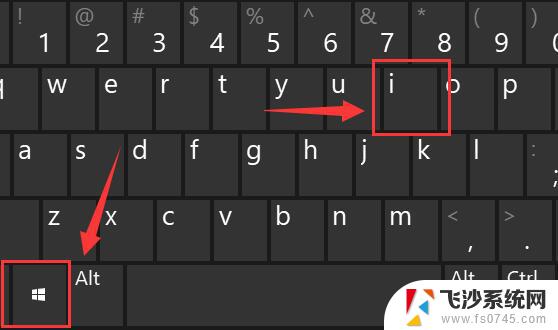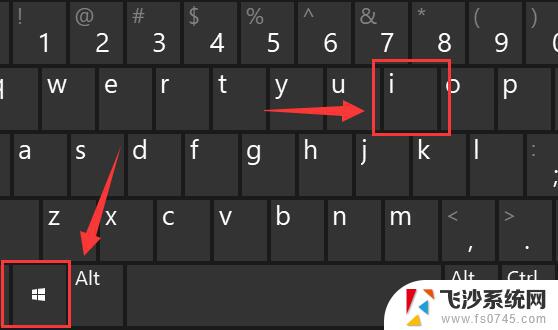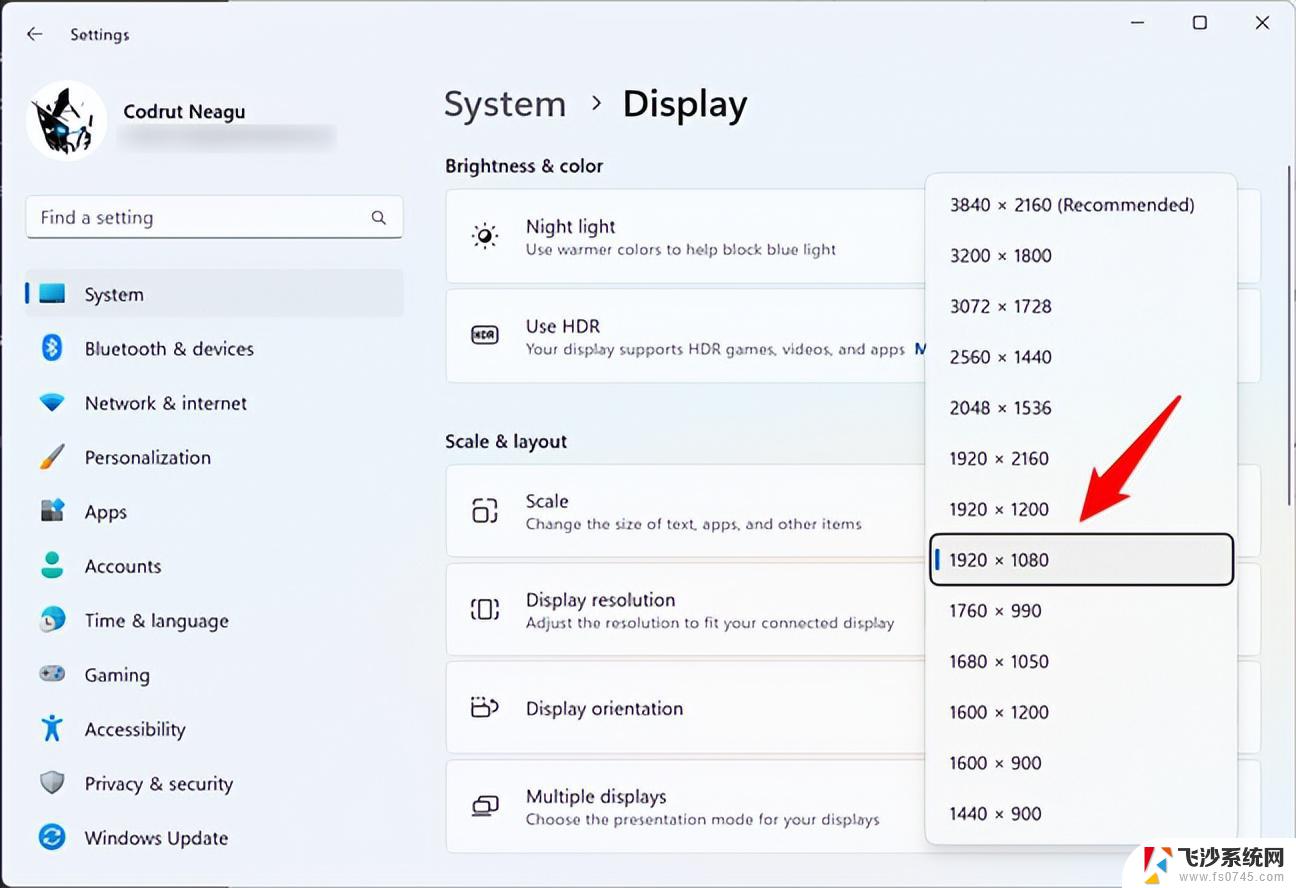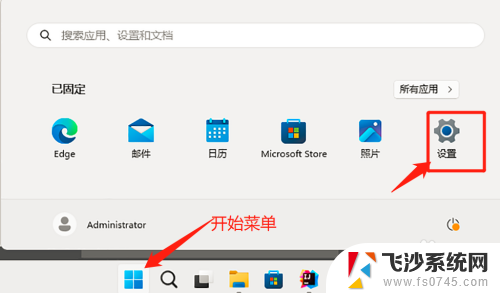win11怎么改成其他缩放比例 win11设置应用程序缩放比例的方法
更新时间:2024-12-31 08:56:24作者:xtang
Win11系统默认的缩放比例可能并不适合所有用户的需求,有些人可能希望将其改成其他的缩放比例,在Win11中,设置应用程序缩放比例的方法并不复杂,只需要按照一定的步骤进行操作即可。通过调整缩放比例,可以让应用程序的界面更符合个人的喜好,提升用户体验。接下来我们就来看看如何在Win11中改变应用程序的缩放比例。
win11怎么改成其他缩放比例第一步,同时按下键盘的“Win+i”组合键打开设置。

第二步,进入左侧“系统”设置选单。
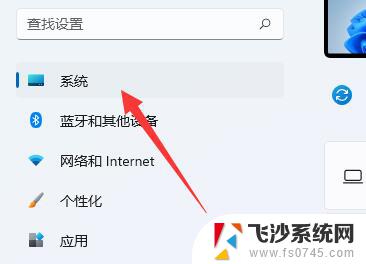
第三步,打开右边第一歌“显示”设置。
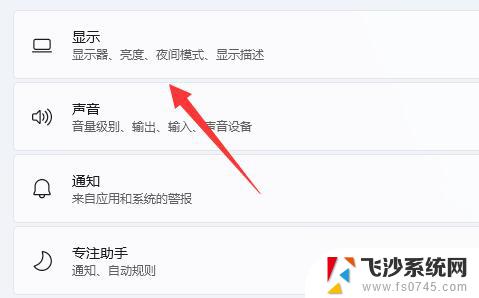
第四步,打开后就能找到“缩放”选项了。点击如图示菜单就可以更改缩放比例。
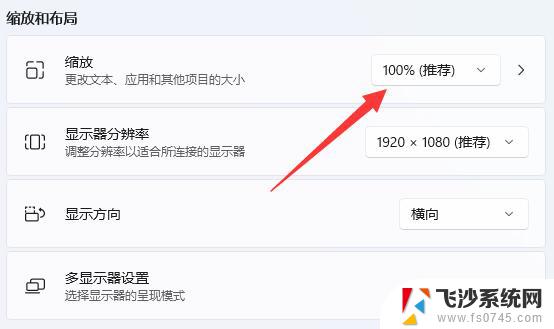
以上就是win11怎么改成其他缩放比例的全部内容,还有不清楚的用户就可以参考一下小编的步骤进行操作,希望能够对大家有所帮助。